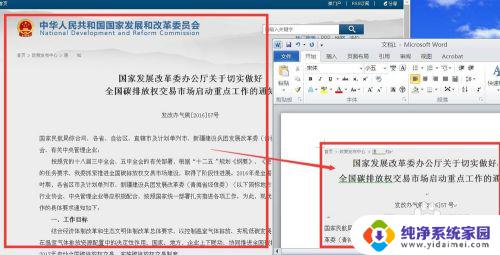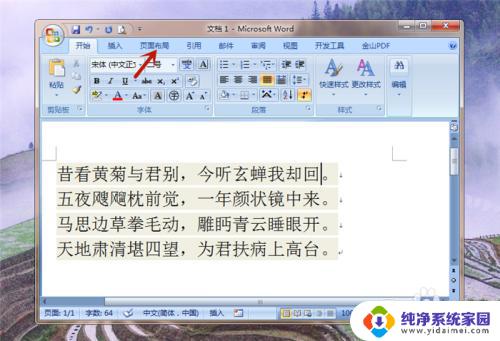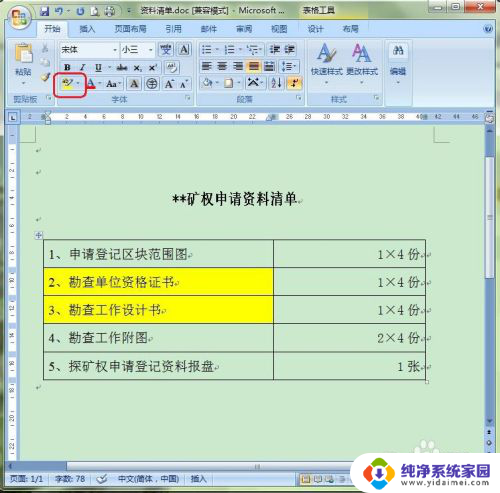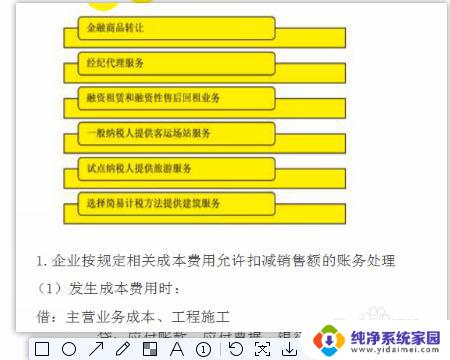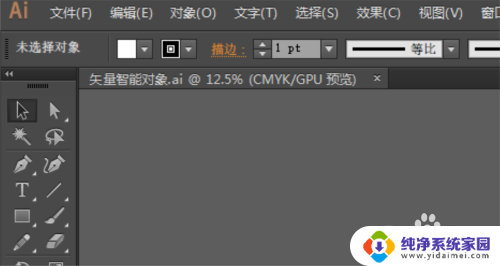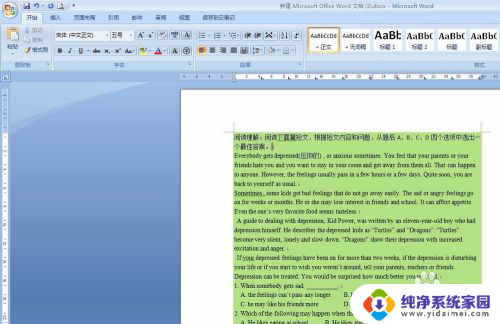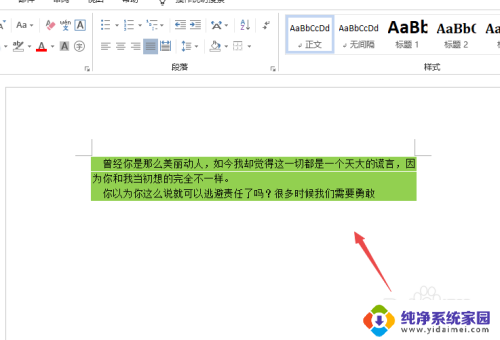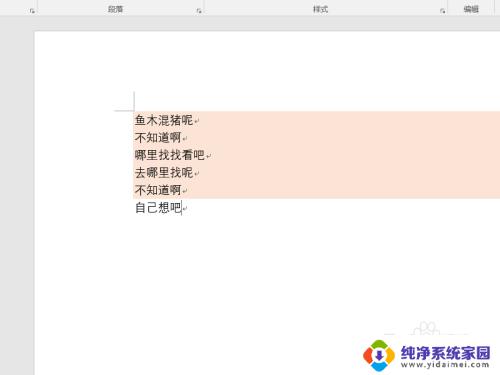怎么把复制的文字底色去掉 复制粘贴的文字有底色怎么消除
更新时间:2023-09-23 10:57:37作者:yang
怎么把复制的文字底色去掉,在日常使用电脑时,我们经常会遇到复制粘贴文字的情况,有时复制的文字却带有一种令人不舒服的底色。这种底色不仅影响了文字的可读性,也给我们的阅读体验带来了困扰。我们应该如何去除这些复制文字的底色呢?下面将为大家介绍几种简单有效的方法,帮助您轻松消除复制文字的底色。
方法如下:
1.首先,我们打开需要处理的文字的Word文档。之后我们会看到文字下面有黄色的底色,这是在之前我们复制的时候不小心复制下来的。
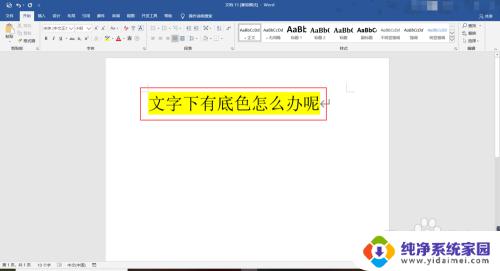
2.最简单的方法其实就是我们先选择这些文字,之后我们鼠标右键单击。之后我们会在上方看到一个笔和ab的按钮,我们点击之后调成无色即可。
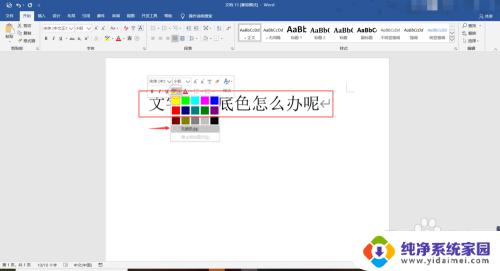
3.还有一种比较麻烦的方法,就是我们在上方点击设计功能卡,之后我们在其下方功能选项中找到页面边框,之后我们点击它。

4.之后我们在弹出的功能菜单中找到底纹,之后我们将其底纹设置为白色和无色都是可以的。因为这两个颜色事看不出来的,之后我们将其设置为文字,要是全选的是段落就设置为段落即可。
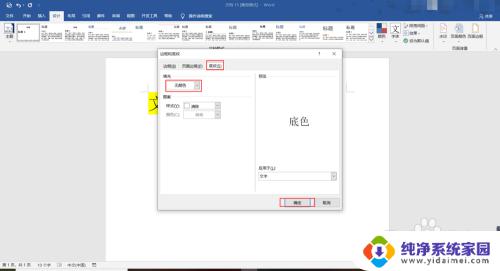
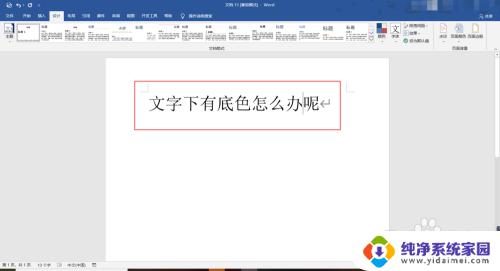
以上就是去掉复制内容底色的操作步骤,如果你遇到了这种情况,可以按照这个简单快速的步骤来解决,一步到位。